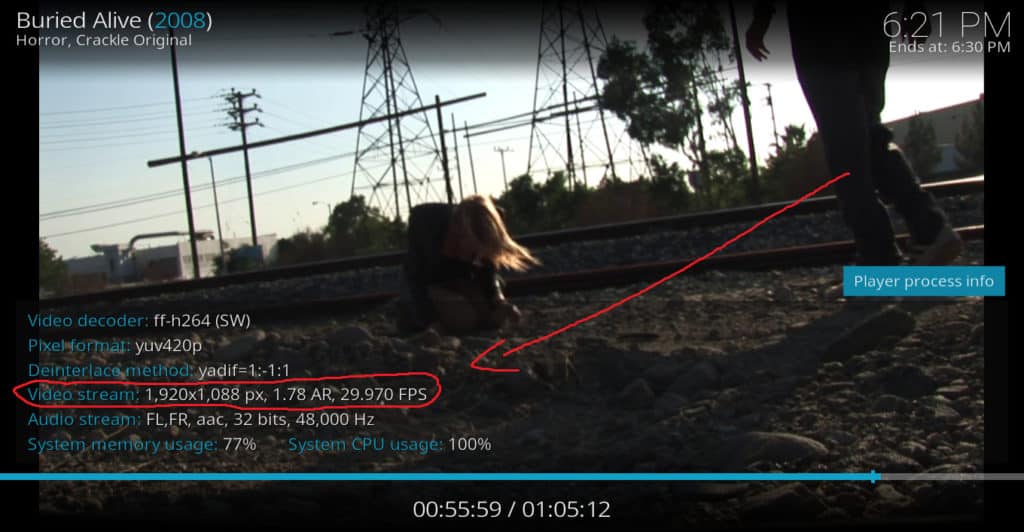 Ако искате да гледате HD филми на Kodi, може да е трудно да намерите точна информация за това къде да ги намерите. Много добавки на Kodi, споменати в интернет, предлагат връзки към потоци с ниско качество и не обозначават правилно тези, които са с висока дефиниция. И така, къде може да отиде потребител на Kodi, за да намери видеоклипове с висока разделителна способност? Тази статия ще предостави списък с препоръчителни HD филмови добавки за Kodi. В него ще бъдат изброени и няколко добавки, споменати в други сайтове, които смятаме, че трябва да се избягват.
Ако искате да гледате HD филми на Kodi, може да е трудно да намерите точна информация за това къде да ги намерите. Много добавки на Kodi, споменати в интернет, предлагат връзки към потоци с ниско качество и не обозначават правилно тези, които са с висока дефиниция. И така, къде може да отиде потребител на Kodi, за да намери видеоклипове с висока разделителна способност? Тази статия ще предостави списък с препоръчителни HD филмови добавки за Kodi. В него ще бъдат изброени и няколко добавки, споменати в други сайтове, които смятаме, че трябва да се избягват.
Какво е Коди?
Kodi е безплатен медиен плейър, който можете да изтеглите тук. Тя позволява на потребителите да възпроизвеждат голямо разнообразие от файлови формати, включително MPEG4 и AVI. Kodi може да стартира приложения, наречени „addons“, които позволяват на потребителите да стриймират видео от интернет. Може да се инсталира на телевизионни устройства като Nvidia Shield и Apple TV или на компютър или смартфон.
Някои медии определят Kodi като пиратски инструмент за стрийминг. Въпреки че може да се използва за тази цел, има и добавки на Kodi, които текат от лицензирани източници и всички тези, които препоръчваме в тази статия, се вписват в тази категория.
ВИЖТЕ СЪЩО: 105-те най-добри добавки на Kodi
Защо винаги трябва да използвате VPN с Kodi
Докато хората, които използват Kodi за преглед на нелицензирани потоци, обикновено използват VPN, за да скрият дейностите си, дори потребителите на законни стрийминг сайтове трябва да използват VPN. Има много заплахи за поверителността и сигурността, с които се сблъскват потребителите на всички поточни сайтове. VPN може да помогне за намаляване или дори премахване на тези проблеми.
Ако сайт за поточно видео знае къде се намира потребител, той може да ограничи наличното съдържание въз основа на география. Този проблем често може да бъде избегнат чрез използване на VPN, защото той крие местоположението на потребителя. VPN мрежите също могат да помогнат за спиране на буферирането, причинено от скоростно заглушаване на ISP и атаки на човек в средата от хакери.
Не всички VPN мрежи обаче са създадени еднакви. Някои водят дневници на навиците за сърфиране, като създават данни, които биха могли да бъдат откраднати от хакери. Други са твърде бавни, за да се справят с поточно видео с висока разделителна способност, което води до проблеми с буферирането отново. Другите обаче са трудни за инсталиране, липсват приложения за телевизионни устройства като Amazon Fire Stick и Nvidia Shield.
Ето защо препоръчваме IPVanish за всички потребители на Kodi. При нашето тестване открихме, че той обработва видео с 1080p без буфериране. Освен че е бърз, той има стриктна политика „без регистрации“ и приложения както за Nvidia Shield, така и за Fire Stick.
СЪОБРАЖЕНИЕ НА ЧИТАТИ: Спестете до 60% на IPVanish
Предупреждение: Kodi трябва да се използва само за съдържание, до което имате законно право на достъп. Нито Фондация Коди, нито Компаритех не се застъпват за използването на Коди за пиратство.
Препоръчителни добавки за HD филми
Следните добавки на Kodi се препоръчват за поточно предаване на HD филми. Тези добавки се предават само от официални, лицензирани източници. Поради тази причина те са склонни да имат видео с най-високо качество с малко опасения за сигурността или поверителността в сравнение с тези, които се предават от неофициални източници.
Playon
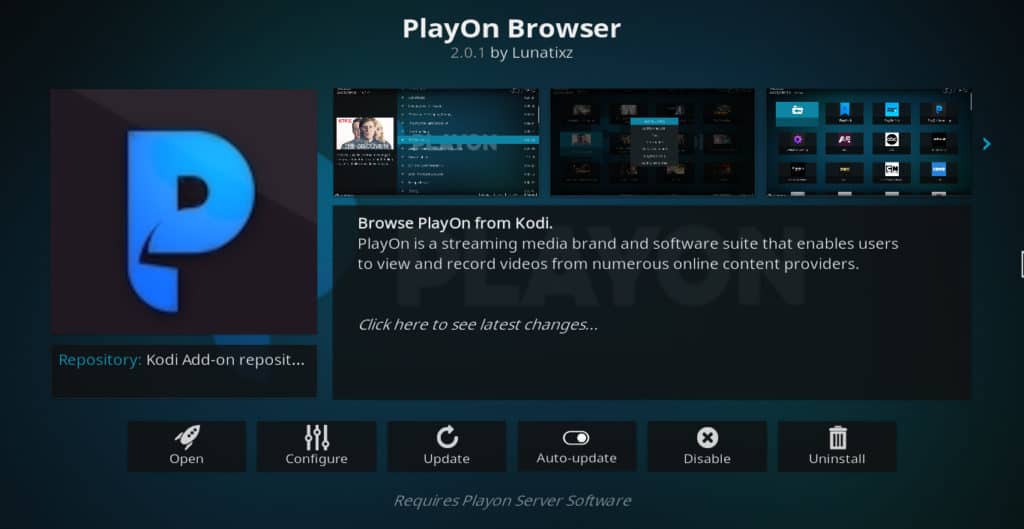
PlayOn е DVR услуга за любители на поточното видео. Тя ви позволява да записвате филми от Netflix, Hulu, Amazon Prime Video и много други услуги. Освен че ви позволява да гледате тези записи, добавката PlayOn Kodi ви позволява да гледате всяко друго съдържание, достъпно от тези услуги. PlayOn е особено полезен за потребителите на Kodi, тъй като много от услугите, с които работи, нямат функциониращи Kodi добавки.
За да използвате PlayOn, ще ви е необходим абонамент за $ 29,99 / година за PlayOn. Ще ви трябва и абонамент за една от услугите, с които работи. Netflix, Hulu и Amazon Prime съдържат обширна библиотека от HD филми, така че PlayOn е ефективен начин за възпроизвеждане на тези филми чрез Kodi.
Вземете 7-дневна безплатна пробна версия на PlayOn
пукане

Crackle е безплатен филм & TV сайт, който се монетизира чрез реклама. Повечето от филмите на него са или 1080p, или 720p. Така че има много филми с висока дефиниция. Библиотеката му включва популярни филми като 300, Шерлок Холмс: Игра на сенките, и Хобитът: Неочаквано пътешествие, сред много други.
Ето как да инсталирате и използвате добавката Crackle за Kodi.
Туби телевизор
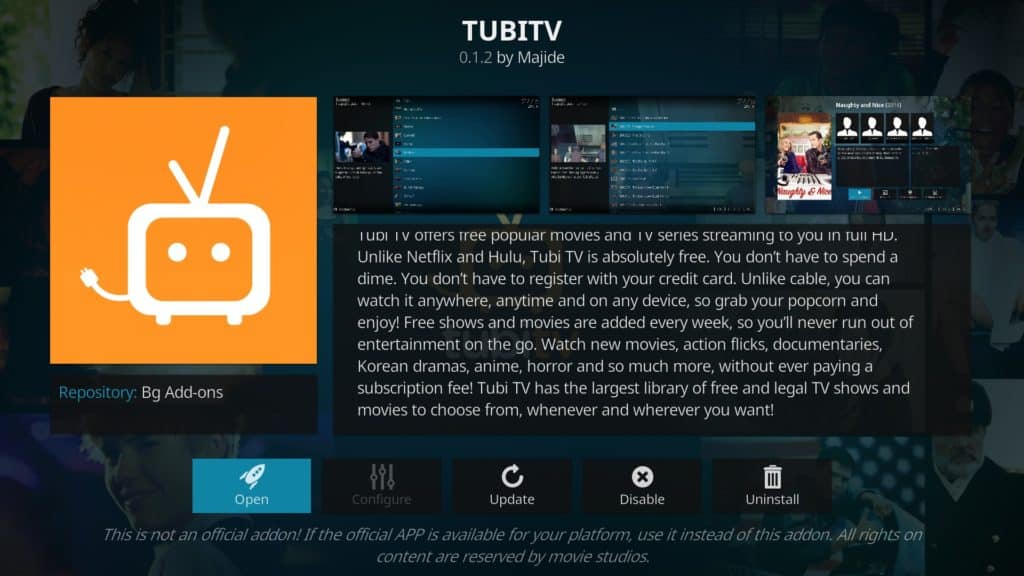
Tubi TV е друг сайт за телевизия и филм, платен с реклама. Той носи над 7 499 заглавия, включително хиляди игрални филми. Tubi TV няма 1080p филми, но има доста такива, които са 720p, включително Следобедна наслада, Агент Коди Бенкс, и Сватбена замаяност. Дори филмите, които не са технически високи, обикновено са близо до него, като 1024 X 576 е най-често срещаният формат на сайта.
Свързана статия: Как да гледате телевизия Tubi на Kodi
SnagFilms
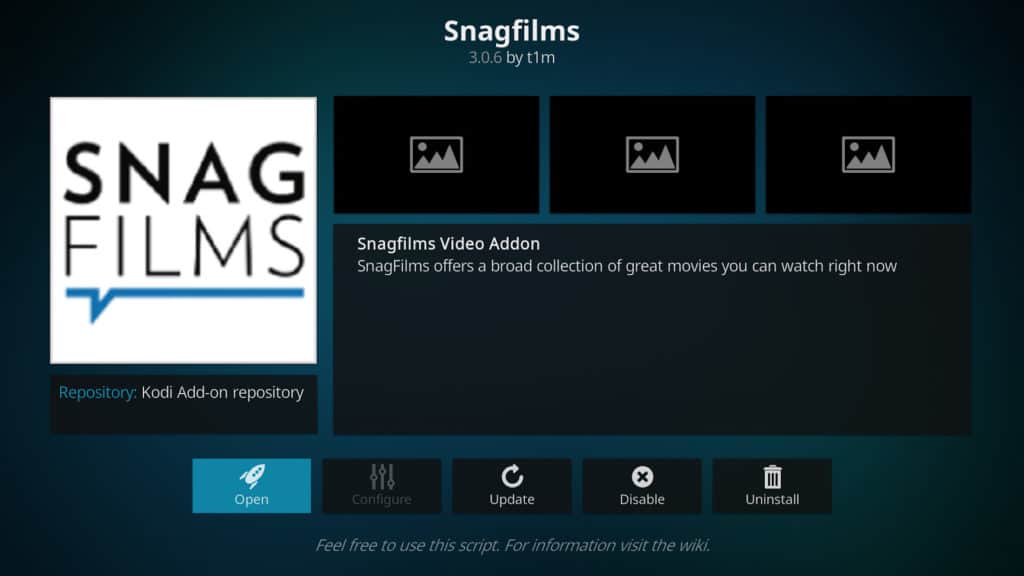
SnagFilms е безплатен сайт за филми, който съдържа библиотека от над 5000 независими филма. Почти всичко на сайта е в 720p, включително наградени филми като Нанкинг и Вън в мълчанието.
Прочетете още: Как да гледате документални филми на Kodi
Два метода, за да сте сигурни, че вашият Kodi филм е в HD
Не всички филми, които тези добавки предлагат, се предлагат в HD формат. Ето два метода за определяне дали конкретният филм, който искате да гледате, е.
Метод №1: Погледнете информацията от менюто след кратко възпроизвеждане на филма.
От списъка с филми на Addon преместете курсора върху този, който обмисляте да гледате. В дясната част на екрана ще бъде показана информация за него, включително дължината на филма. Разделителната способност обаче може да не се покаже все още.
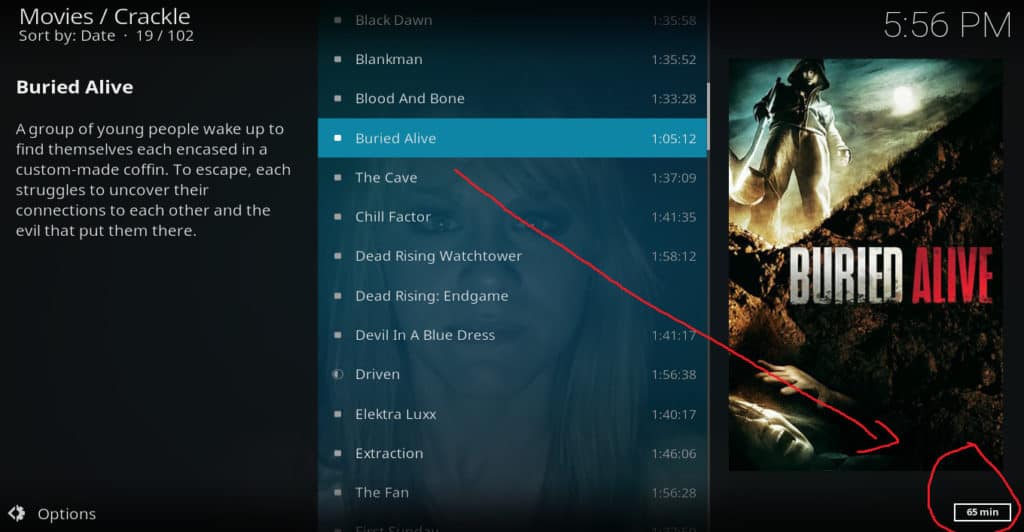
Щракнете върху филма, за да започнете стрийминг, след това натиснете стоп веднага щом приключи буферирането и започне да се възпроизвежда. Това ще ви върне обратно в списъка с филми. При преместването на курсора върху филма обаче ще се покаже неговата разделителна способност. Ако филмът е HD, той ще каже или „1080 HD“ за 1080p, или „720 HD“ за 720p. Ако филмът не е HD, той ще каже нещо друго.
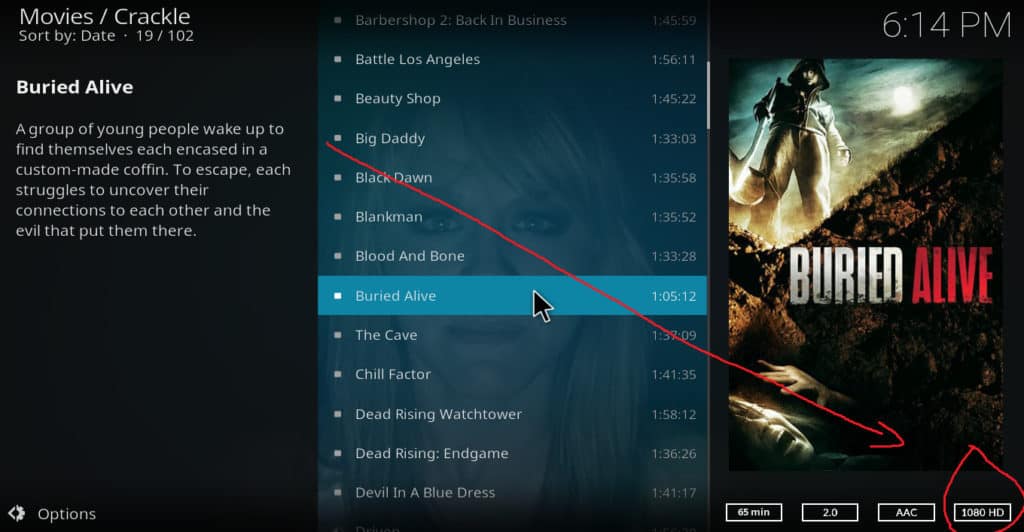
Метод №2: Използвайте бутона „o” от компютър
От менюто на PC Kodi щракнете върху филма, за да започнете да играете, след което натиснете клавиша „o“ на клавиатурата си. При натискане на този клавиш ще се покажат шест реда информация, третият от които ще каже нещо като „Видео поток: 1,920 x 1,088 px, 1,78 AR, 23,976 FPS“ Двете числа преди „px“ са важните. Ако първото от тези числа е 1920 или 1280, това е HD филм. Второто от тези числа също трябва да е близо до 720 или 1080. Филмите обаче варират според това в какво съотношение на снимките са били заснети, така че не е задължително да е точно едно от тези числа.
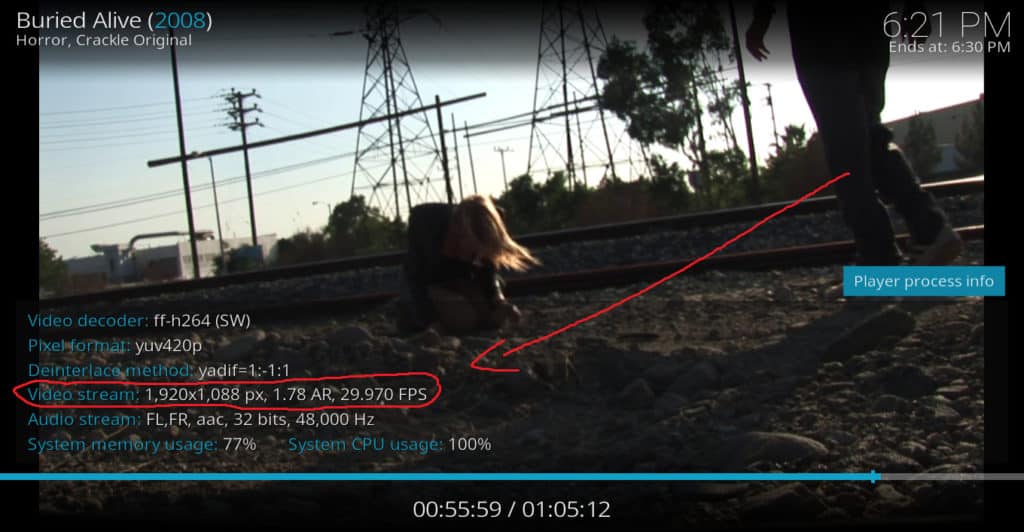
Имайте предвид, че Kodi също ще преобразува видео, което е с по-висока разделителна способност, отколкото телевизорът или мониторът ви са настроени да получават. Така че дори ако филмът е в HD, може да се наложи да промените настройките на телевизора или монитора, за да сте сигурни, че получавате истинска HD картина.
Как да промените ръчно резолюцията на Kodi на HD.
В повечето случаи Kodi автоматично ще синхронизира видео изхода с вашата резолюция на дисплея. Докато телевизорът ви е настроен да приема HD видео, обикновено не е необходимо да променяте разделителната способност от Kodi. Въпреки това, винаги е възможно автоматичното синхронизиране да не работи. Ето тук са инструкции за ръчна промяна на резолюцията, ако трябва.
- От главното меню на Kodi щракнете върху иконата на зъбно колело в горния ляв ъгъл на екрана
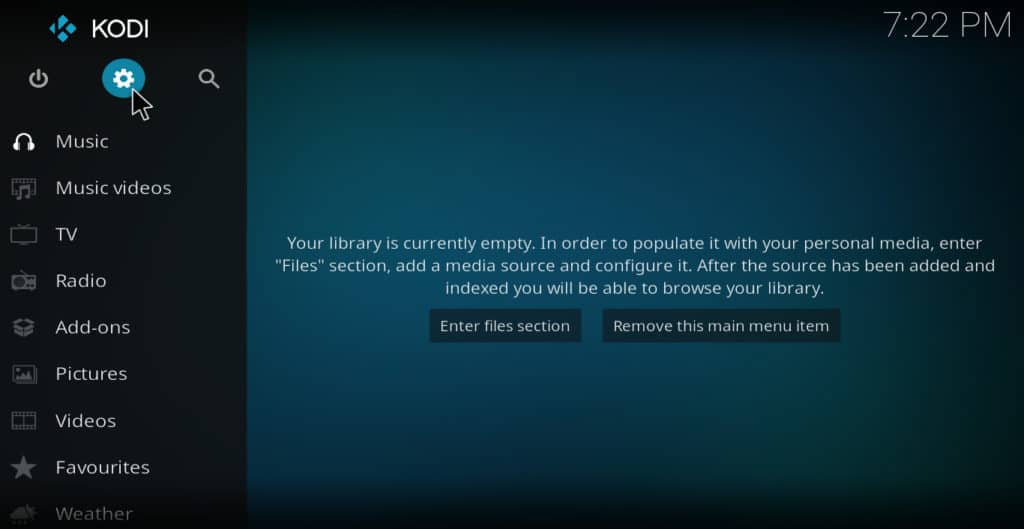
- Изберете системни настройки
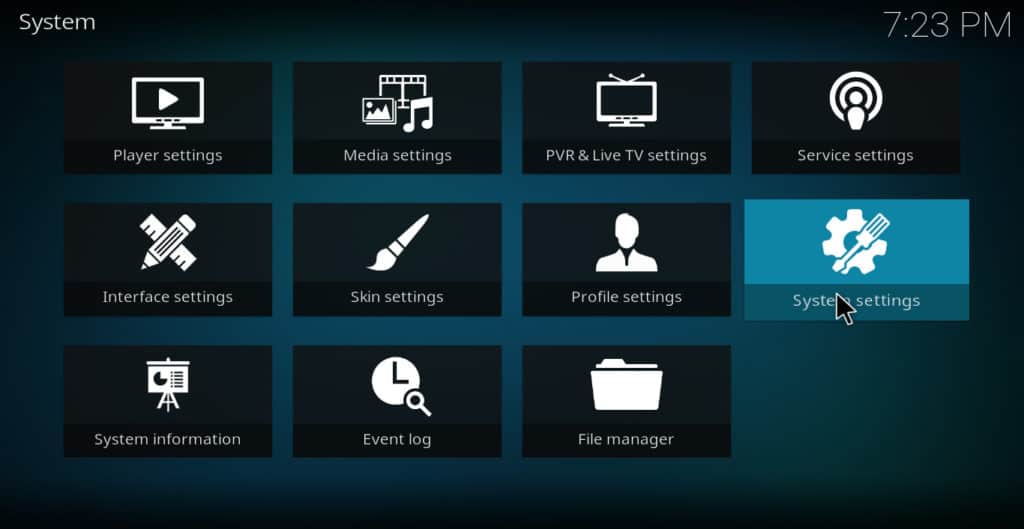
- Преместете курсора си над показ, след това натиснете клавишите със стрелка нагоре или надолу до „настройки на дисплея“, докато не прочете „цял екран №1“
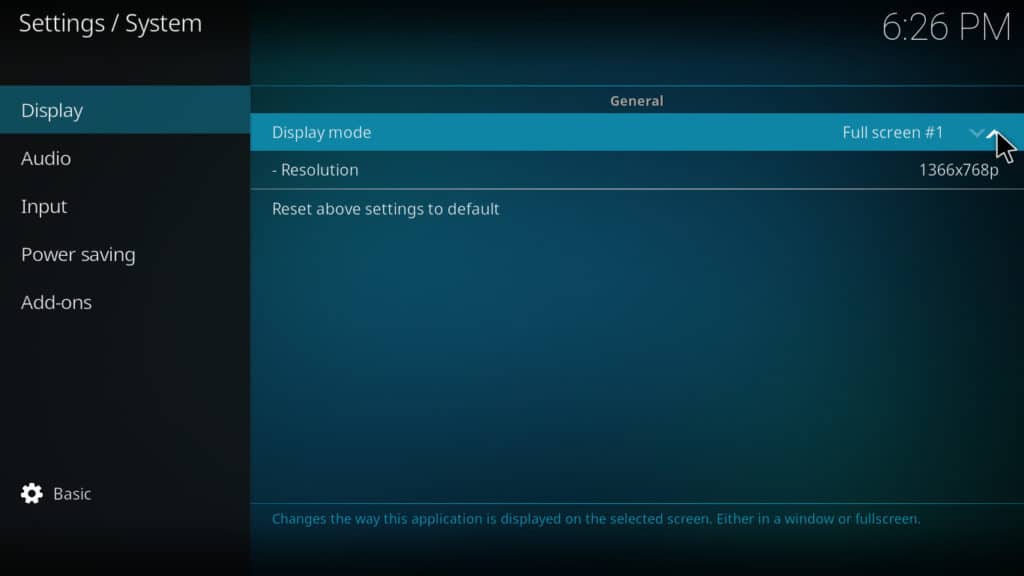
- Кликнете резолюция
- От списъка с резолюции изберете една, която съответства най-близо до филма, който ще гледате. Например 1920 X 1080 за 1080p или 1280 X 720 за 720p. В зависимост от вашето устройство и телевизор може да не успеете да получите точно съвпадение. Но колкото по-близо можете да стигнете, толкова по-свободни от артефакти на изображения ще бъдат склонни видеото.
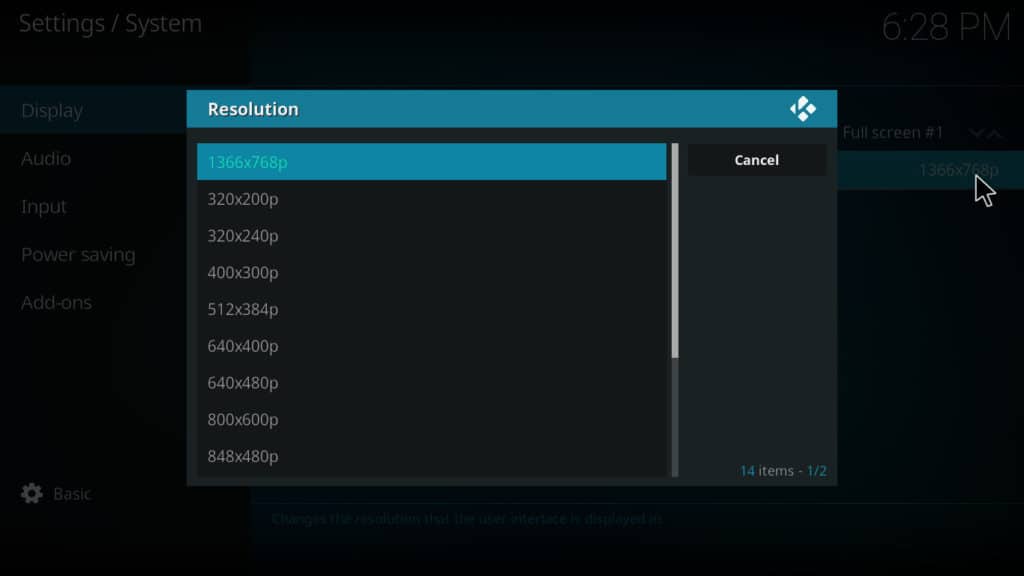
HD Movie addons за избягване
Следните добавки на Kodi често се споменават в други сайтове като чудесни за намиране на HD филми. Известно е обаче, че всички тези добавки разпространяват нелицензирано съдържание. В резултат на това репостите, които ги помещават, всички бяха закрити чрез съдебни дела и други правни средства.
Не всички трети добавки и разработчици трябва да се избягват. Мнозина предоставят ценна услуга на Kodi общността по начин на подходящи, законни и напълно надеждни добавки. Известно е обаче, че някои добавки на трети страни причиняват щети на системите на потребителите и водят до опасни нарушения на сигурността.
Ние от Comparitech не препоръчваме да инсталирате нито един от тези добавки.
Goodfellas
Когато беше достъпно от репото на Goodfellas, добавката Goodfellas Kodi предостави както по заявка, така и на живо съдържание от над 20 различни категории, включително много игрални филми. HD филмите върху него бяха ясно обозначени като „HD.“ Официалното хранилище за Goodfellas обаче беше закрито в резултат на неотдавнашни правни действия на Асоциацията на движението и други холивудски правни групи. Понастоящем няма известни надеждни сайтове, които го съхраняват, и не препоръчваме да инсталирате добавката Goodfellas.
Movies4k.to
Movies4k.to беше популярен добавка на Kodi, който предлагаше пиратски потоци от филми преди лятото на [year] г. Той осигурява пет точки система за оценка на качеството за своите връзки. Само гледайки потоци с качество „5“, потребителят може бързо да намери филм с висока разделителна способност.
Movies4k.to обаче беше част от старото хранилище TVAddons.ag. Това репо беше спряно чрез юридически действия през лятото на [year] г. Разработчиците, които бяха работили по TVAddons, създадоха ново репо, което пречиства всеки добавка, открит за предоставяне на връзки към нелицензирани потоци. В резултат на това вече няма официален URL адрес, който да се използва за намиране на копие на Movies4k.to.
Вероятно има някои копия на Movies4k.to, които все още плават в интернет, но няма начин да разберете дали тези копия съдържат вируси или друг зловреден софтуер. Инсталирането на Movies4k.to не се препоръчва.
СОЛИ
SALTS беше друг популярен аддон, който беше част от репото TVAddons.ag. За потребителите, които предпочитаха HD потоци, тя имаше настройка, която може да бъде модифицирана, която автоматично да предава филми от най-висококачествената връзка вместо тази, която е първата в списъка. Въпреки това, като Movies4k.to, официалните копия на SALTS вече не съществуват, а инсталирането му носи високи рискове за поверителност и сигурност.. Не препоръчваме да инсталирате SALTS Kodi addon.
скорост
Velocity е поредният филмов придон на Kodi, който носеше пиратски потоци. Той беше популярен сред видеофилите, тъй като ясно обозначаваше HD потоци. Официалните копия обаче вече не съществуват, когато TVAddons.ag е затворен. Не препоръчваме да инсталирате Velocity Kodi addon.
Кралското Ние
The Royal We е поредният филмов адон, който беше част от репото TVAddons.ag. Той беше популярен сред феновете на HD видео заради голямото разнообразие от заглавия с висока разделителна способност. Подобно на повечето добавки в този списък, официални копия от него не съществуват и всички намерени копия трябва да се считат за риск за сигурността. Не препоръчваме да инсталирате добавката Royal We Kodi.
заключение
Намирането на Kodi добавки, които стриймират видео с висока разделителна способност, често може да бъде трудно. Много неофициални добавки имат връзки към потоци с ниско качество от пиратски източници, а други, които преди са имали висококачествени връзки, са изключени. Но има някои правен добавки, които се предават в HD, включително Crackle, Tubi TV, SnagFilms и PlayOn. Препоръчваме да ги използвате за гледане на HD филми.
Ако искате също да знаете как да гледате телевизионни предавания или спортни събития, използвайки Kodi, разгледайте нашите ръководства за най-добрите добавки на Kodi TV на живо или най-добрите спортни добавки за Kodi.
ни. Избягвайте добавките, които не са споменати в тази статия, за да се предпазите от потенциални проблеми. За да бъдете сигурни, че гледате HD филми на Kodi, можете да използвате два метода – да проверите информацията от менюто след кратко възпроизвеждане на филма или да използвате бутона “o” от компютъра. Ако искате да промените ръчно резолюцията на Kodi на HD, може да следвате инструкциите в статията. Не забравяйте да използвате VPN, за да защитите своята поверителност и сигурност, докато гледате филми на Kodi. IPVanish е препоръчителен VPN за потребителите на Kodi, тъй като е бърз, безопасен и има приложения за различни устройства. Накрая, не забравяйте, че Kodi трябва да се използва само за законно съдържание.